On tilanteita, joissa taulukot muuttuvat epäselviksi kahdenkertaisista merkinnöistä. Olipa kyseessä syntymäpäivälistat tai laajat tietokannat - kahdenkertainen materiaali voi usein osoittaa virheitä tai ei-toivotut duplikaatit. On hyödyllistä tehdä nämä kahdenkertaiset arvot näkyviksi nopeaa ja helppoa datan puhdistusta varten. Tässä opastuksessa näytän sinulle, miten voit tunnistaa ja korostaa Excelissä kahdenkertaiset arvot ehtoformatoinnin avulla.
Tärkeimmät oivallukset
- Kahdenkertaiset arvot Excelissä voidaan tunnistaa tehokkaasti ehtoformatoinnin avulla.
- Kahdenkertaisten arvojen merkitseminen ja korostaminen mahdollistaa nopean yleiskuvan ja helpottaa datan puhdistusta.
- Voit poistaa tai muokata kahdenkertaisia arvoja tarpeen mukaan, jotta taulukkosi pysyy selkeänä.
Askel-askeleelta ohjeet
Jotta voit tunnistaa Excel-tiedoston kahdenkertaiset arvot, sinun on avattava se ensin. Suosittelen käyttämään taulukkoa, kuten syntymäpäivälista, joka sisältää useita merkintöjä. Tämä on hyvä esimerkki kahdenkertaisten arvojen havainnollistamiseen.
Kun olet avannut taulukon, varmista, että joitain merkintöjä on kahdesti. Esimerkiksi voit olla tallentanut nimet "Peter" ja "Rene" useita kertoja toimiaksesi esimerkkinä toiminnosta.
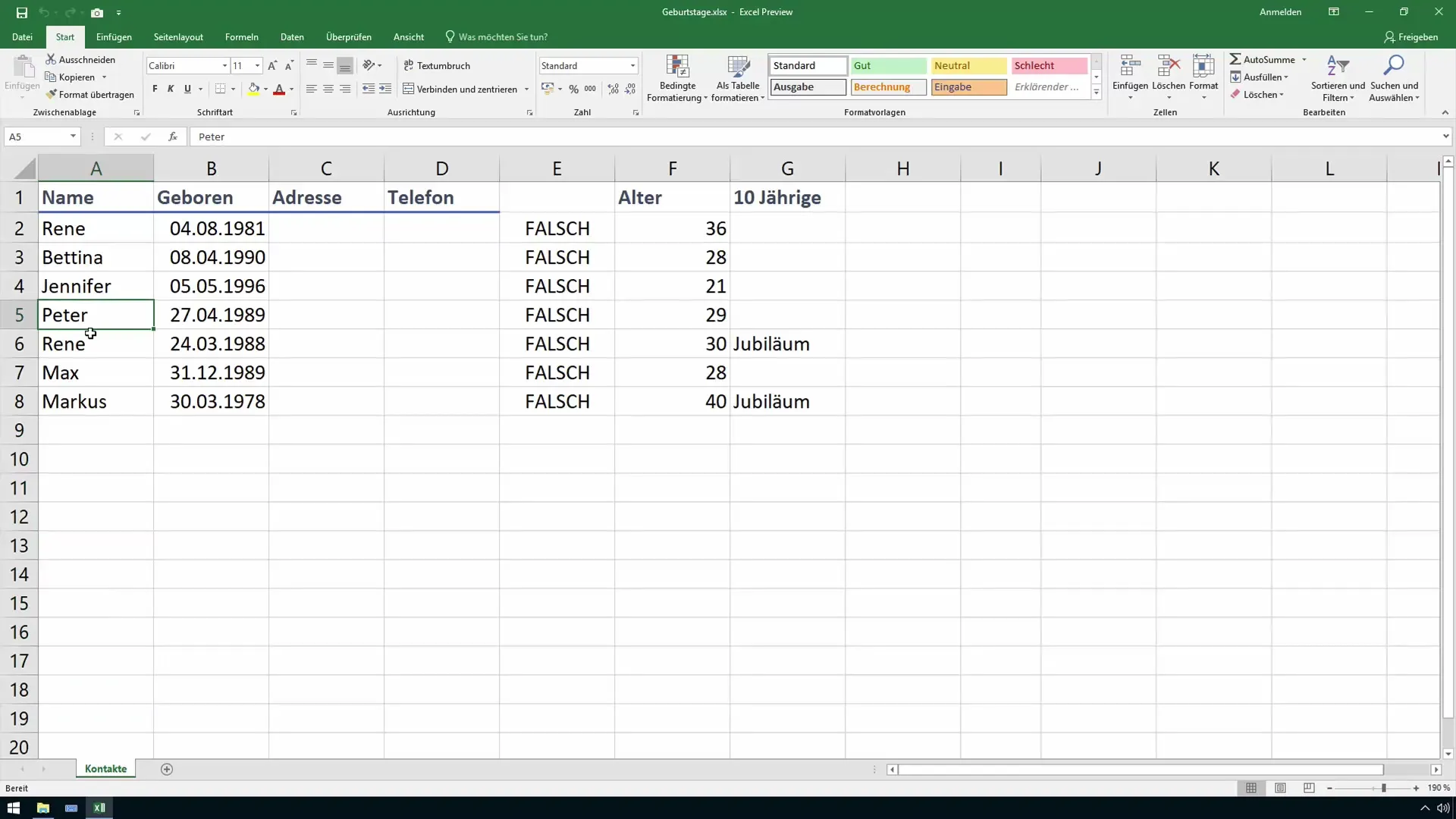
Jotta voit korostaa kahdenkertaiset arvot, vain valitse koko datarivistö. Tämä on tärkeää, jotta Excel voi analysoida kaikki tiedot yhdessä paikassa.
Napsauta sitten "Ehtoformatointi" -vaihtoehtoa ylävalikossa. Löydät tämän asetuksen ryhmästä "Tyylit". Sieltä valitse "Säännöt korostamiseen" ja sen jälkeen "Kahdenkertaiset arvot".
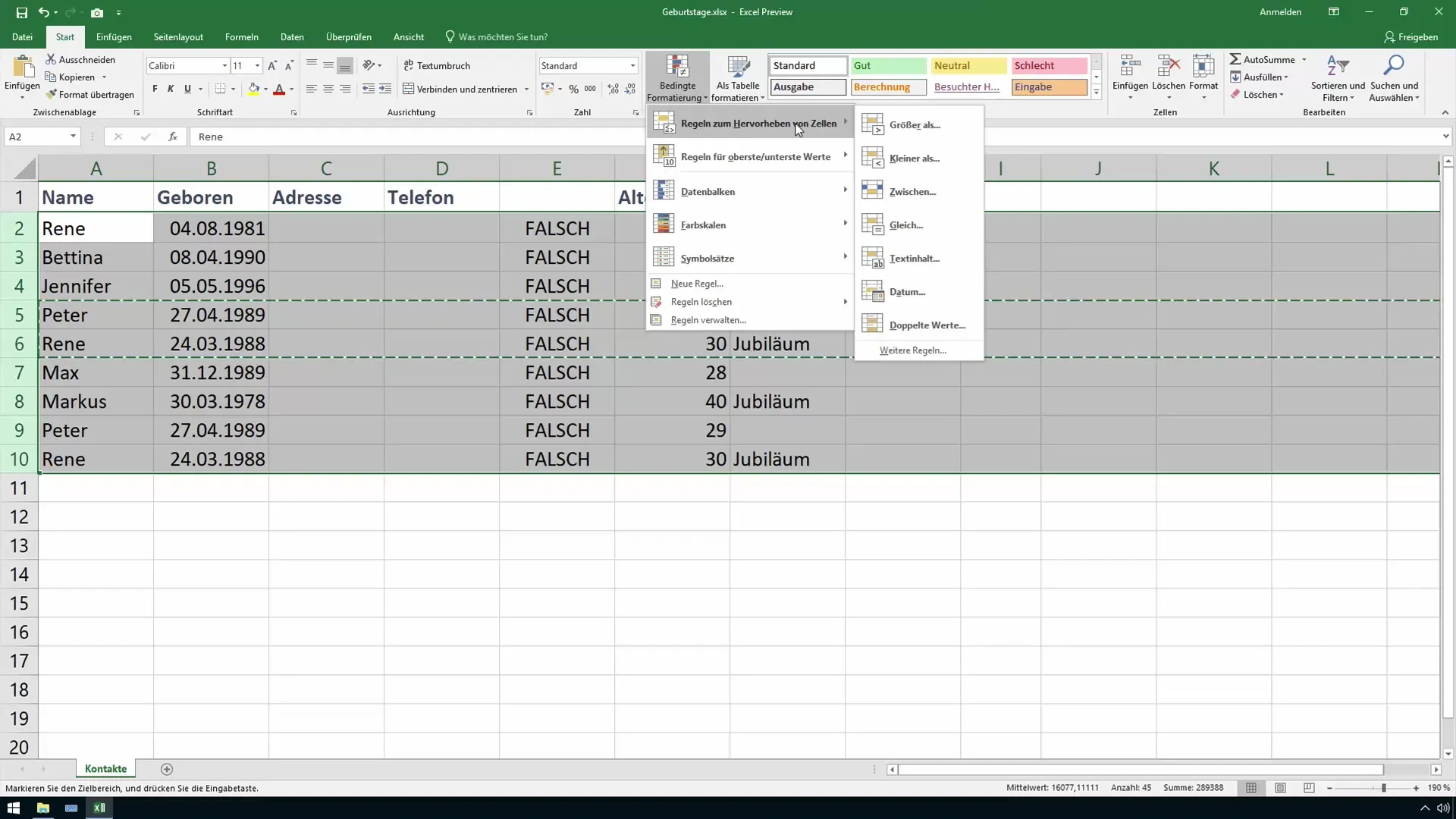
Avautuu valintaikkuna, jossa voit valita, miten kahdenkertaiset arvot tulisi korostaa. Voit valita värin, jota käytetään korostamiseen varmistaaksesi, että kahdenkertaiset merkinnät ovat nopeasti havaittavissa.
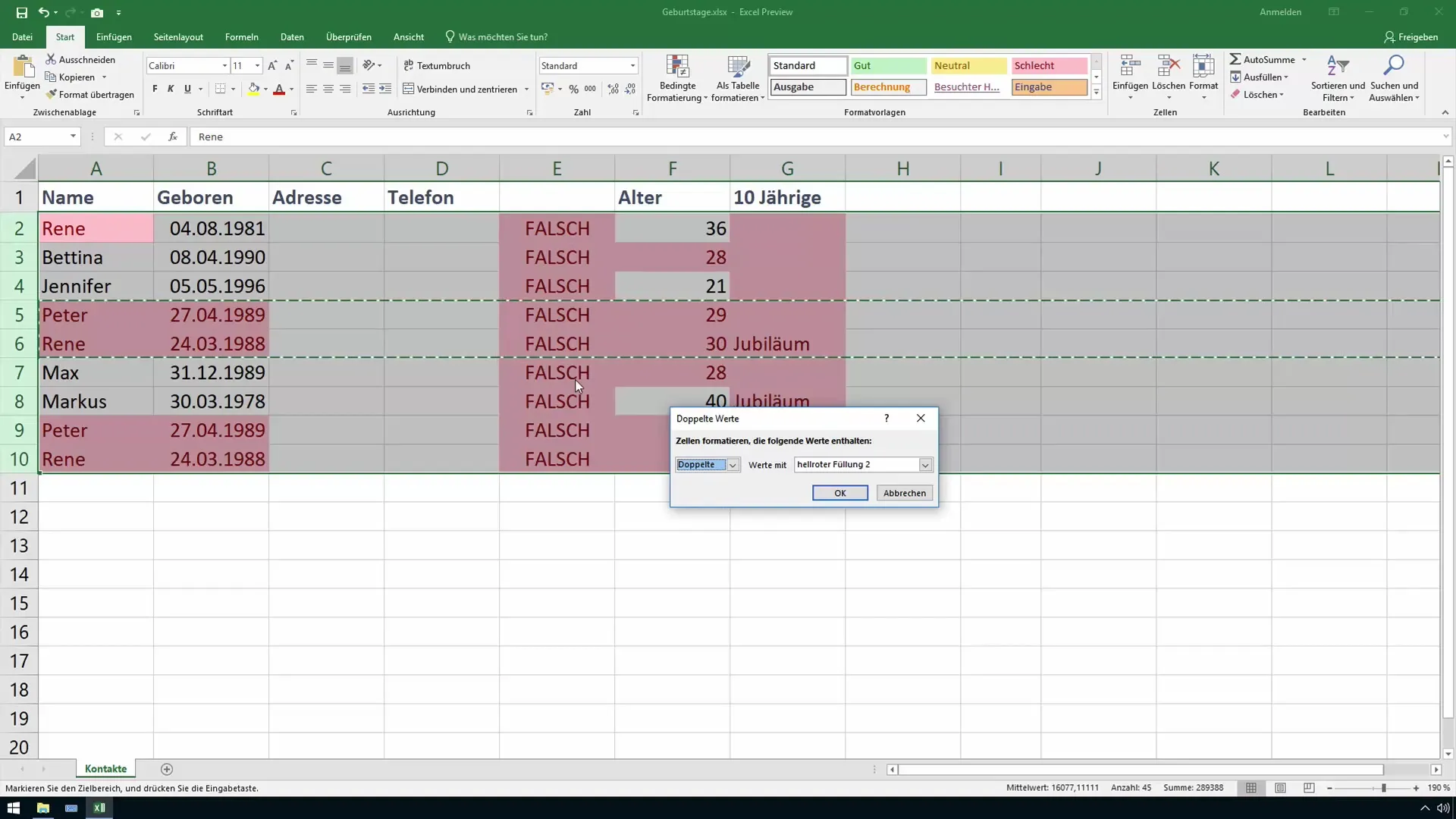
Painamisen "OK" jälkeen Excel merkitsee nyt kahdenkertaiset arvot korostettuna valitsemallasi tavalla merkityllä taulukolla. Esimerkiksi "Peter" ja "Rene" -kaksinkertaiset merkinnät korostuvat nyt vaaleanpunaisella.
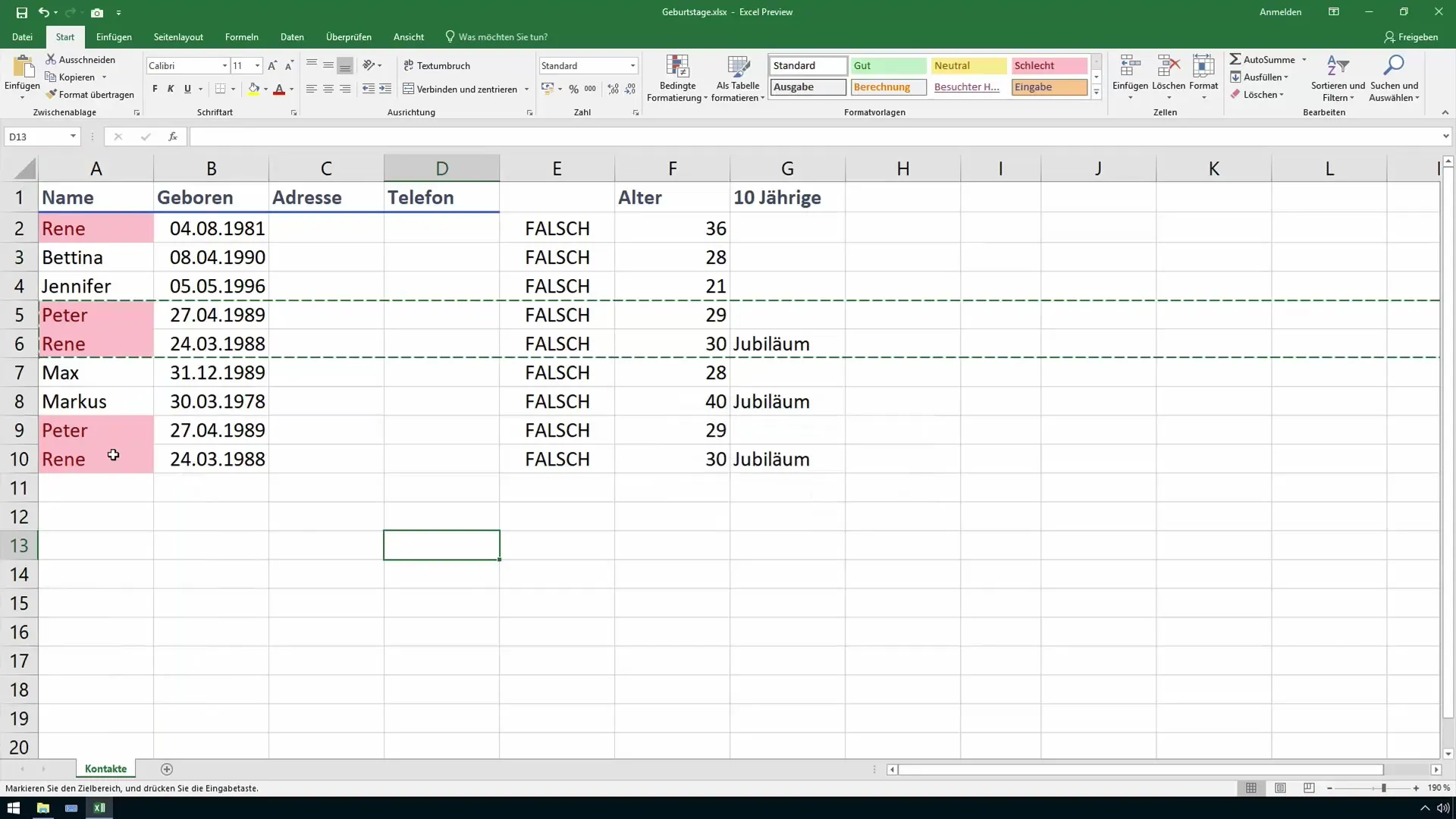
Jos päätät poistaa toisen kahdenkertaisen merkinnän, sanotaan "Peter", tulos näyttää heti erilaiselta. Kun olet poistanut tai korvannut toisen kahdenkertaisen nimen toisella, Excel päivittää korostukset automaattisesti.
Jos haluat nyt muuttaa "Reneä" toiseksi nimeksi, kuten "Markus", tämä muutos tulee heti voimaan. Voit käydä läpi merkinnät yksi kerrallaan ja muokata niitä tarpeen mukaan.
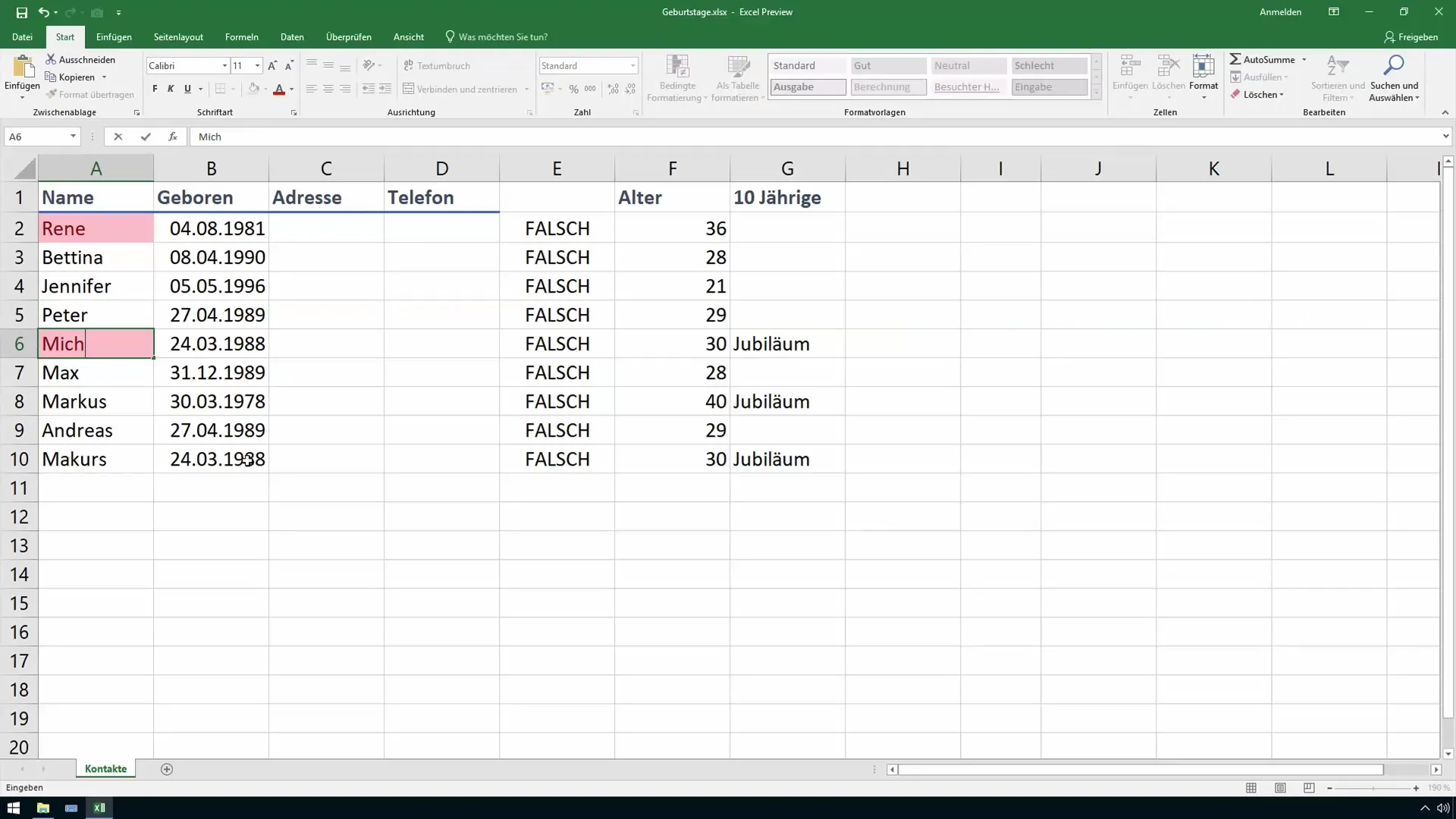
Poistamalla tai muokkaamalla kahdenkertaisia arvoja sinulla on nyt puhdistettu luettelo, joka ei sisällä tarpeettomia duplikaatteja. Tämä parantaa huomattavasti Excel-tietojesi luettavuutta ja käyttöä.
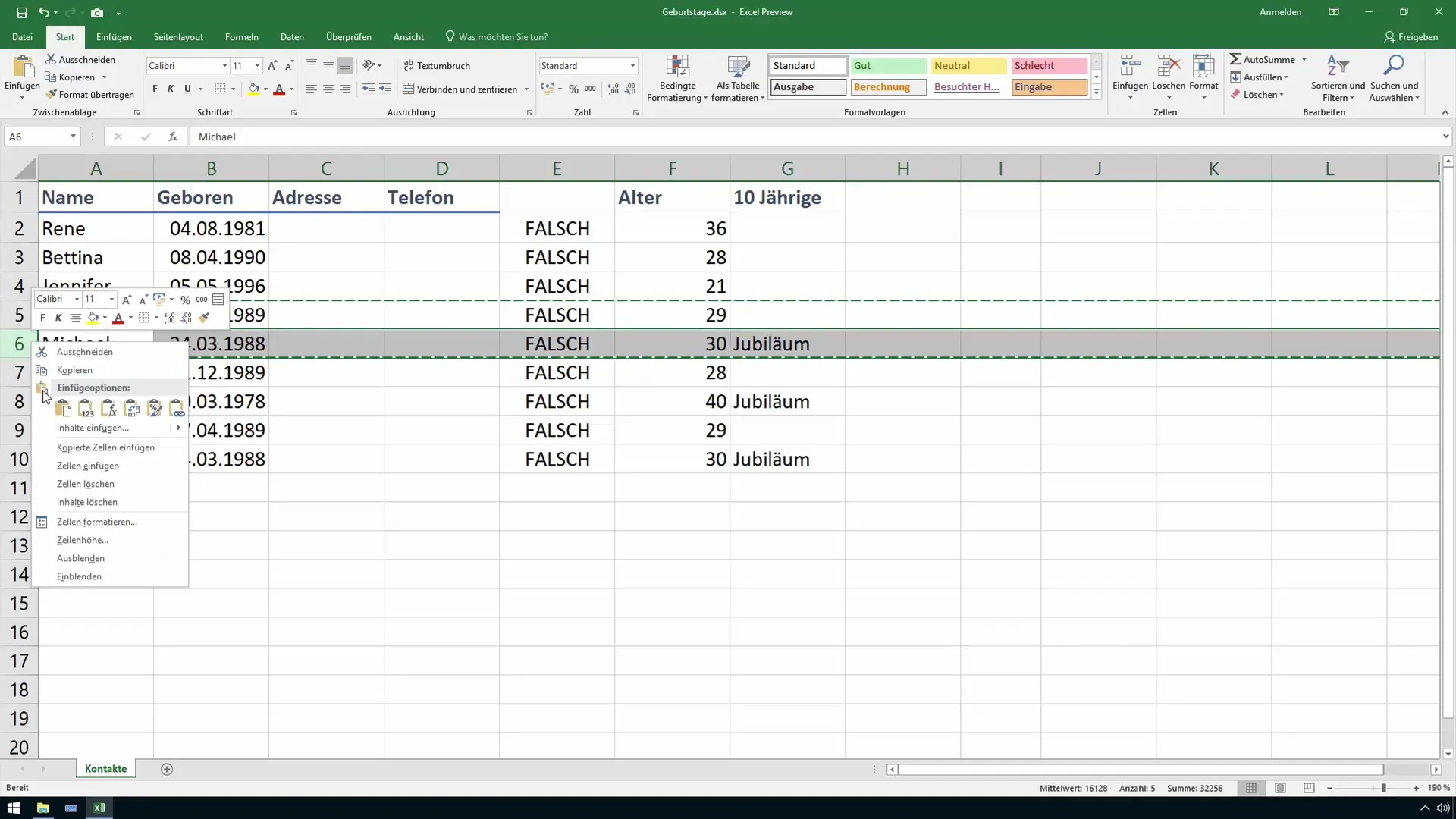
Yhteenveto
Tässä ohjeessa opit tunnistamaan kahdenkertaiset arvot Excelissä ja korostamaan niitä ehtoformatoinnin avulla. Prosessi on yksinkertainen ja auttaa merkittävästi parantamaan taulukkojesi selkeyttä Excelissä.
Usein kysytyt kysymykset
Miten voin poistaa ehtoformatoinnin?Voit poistaa ehtoformatoinnin samasta asetuksesta ylävalikossa, valitsemalla "Hallitse ehtoformatointia" ja sitten poistamalla säännön.
Voinko luoda useita sääntöjä ehtoformatoinnille?Kyllä, voit lisätä useita sääntöjä korostaa erilaisia tietoja tai mukautuksia.
Mitä tapahtuu, jos korvaan kahdenkertaisen arvon uudella nimellä?Excel päivittää korostukset automaattisesti, joten aikaisempaa kahdenkertaista arvoa ei enää korosteta, ellei uusi kahdenkertainen arvo ilmene.

